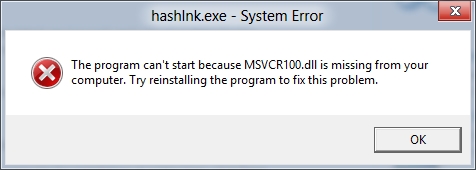Windows 10en inguruko gauza gogaikarrietako bat eguneratzeak instalatzeko automatikoki berrabiaraztea da. Ordenagailuan lanean ari zaren bitartean zuzenean gertatzen ez den arren, berrabia ditzakezu eguneratzeak instalatzeko, adibidez, bazkaltzera joan bazinen.
Eskuliburu honetan, eguneratzeak instalatzeko Windows 10 berrabiaraztea konfiguratzeko edo desgaitzeko hainbat modu daude, horretarako PC edo ordenagailu eramangarri bat automatikoki berrabiarazteko aukera uzten baduzu. Ikusi ere: Nola desgaitu Windows 10 eguneratzea.
Oharra: ordenagailua berrabiarazten baduzu eguneratzeak instalatzean, ezin izan dugu eguneratzeak osatu (konfiguratu) gaitu. Aldaketak bertan behera uzteko, erabili instrukzio hau: Huts egin du Windows 10 eguneratzeak osatzeko.
Windows 10 berrabiarazi konfigurazioa
Metodoetako lehenengoak ez du berrabiarazpen automatikoaren itzaltze osoa suposatzen, sistemako tresna estandarrekin gertatzen denean bakarrik konfiguratzeko aukera ematen du.
Joan Windows 10en ezarpenetara (Irabazi + I gakoak edo "Hasi" menuaren bidez), joan "Eguneratzeak eta segurtasuna" atalera.

"Windows Update" azpiatalean, eguneratzeko eta berrabiarazteko aukerak konfigura ditzakezu honela:
- Aldatu jarduera-aldia (Windows 10 1607 bertsio berriagoetan edo bertsioetan bakarrik) - ezarri ordenagailua berrabiarazten ez duen 12 ordu baino gehiagoko epea.

- Berrabiarazi aukerak - ezarpena aktiboa da eguneratzeak lehendik deskargatzen badira eta berrabiaraztea aurreikusten bada bakarrik. Aukera honekin, berrabiarazi automatikoak eguneratzeak instalatzeko programatutako ordua alda dezakezu.

Ikus dezakezun moduan, ezinezkoa da "funtzio" hau ezartea ezarpen errazekin. Hala ere, deskribatutako funtzioa nahikoa izan daiteke erabiltzaile askorentzat.
Tokiko Taldeko Politika Editorea eta Erregistro Editorea erabiliz
Metodo honek Windows 10-ren berrabiapen automatikoa erabat desgaitzea ahalbidetzen du - taldeko politika editorea erabiliz Pro eta Enterprise bertsioetan edo erregistro editorean sistemaren etxeko bertsioa baduzu.
Hasteko, gpedit.msc erabiliz desgaitzeko urratsak
- Abia ezazu talde-gidalerroen tokiko editorea (Irabazi + R, sartu.) gpedit.msc)
- Joan Ordenagailuen konfiguraziora - Administrazio Txantiloiak - Windows Osagaiak - Windows Update eta egin klik bikoitza "Ez berrabiarazi automatikoki eguneratzeak automatikoki instalatzen direnean sistemak lanean ari badira".

- Ezarri "Gaituta" parametroa eta aplikatu ezarpenak.

Editorea itxi dezakezu - Windows 10-ek ez du automatikoki berrabiarazi saioa hasten duten erabiltzaileak badaude.
Windows 10-en, etxeko lanak erregistroko editorean egin daitezke.
- Exekutatu erregistro editorea (Irabazi + R, sartu regedit)
- Joan erregistroko gakoa (ezkerreko karpetak) HKEY_LOCAL_MACHINE SOFTWARE Politikak Microsoft Windows WindowsUpdate AU (AU "karpeta "rik ez badago, sortu WindowsUpdate atalaren barruan, egin klik eskuineko botoiarekin).
- Egin klik eskuineko botoiarekin erregistro editorearen eskuinaldean eta hautatu DWORD parametro bat sortzeko.
- Ezarri izena NoAutoRebootWithLoggedOnUsers parametro honetarako.
- Egin klik bikoitza parametroan eta ezarri balioa 1 (bat). Itxi erregistro editorea.

Egindako aldaketek ordenagailua berrabiarazi gabe eragin beharko lukete, baina, badaezpada, berrabia dezakezu (izan ere, erregistroan egindako aldaketek ez dute beti berehalako eragina izango, hala izan beharko lukete).
Berrabiarazi desgaitu Task Scheduler erabiliz
Eguneratzeak instalatu ondoren Windows 10 berrabiarazteko beste modu bat Task Scheduler erabiltzea da. Horretarako, exekutatu zereginen antolatzailea (erabili bilaketa-barran edo Irabazi + R gakoak eta sartu kontrol-ordutegiak Exekutatu leihora).
Ataza-antolatzailean, joan karpetarantz Zereginen antolatzaileen liburutegia - Microsoft - Windows - UpdateOrchestrator. Horren ondoren, egin klik eskuineko botoiaz izenarekin Berrabiarazi eginkizunen zerrendan eta hautatu "Desgaitu" testuinguruko menuan.

Etorkizunean, eguneratzeak instalatzeko berrabiarazi automatikoa ez da gertatuko. Aldi berean, ordenagailua edo ordenagailu eramangarria eskuz berrabiaraztean instalatuko dira eguneratzeak.
Beste aukera bat, eskuz deskribatutako guztia egitea zaila egiten bazaizu, hirugarrenen utilitate bat Winaero Tweaker erabiltzea da berrabiapen automatikoa desgaitzeko. Aukera programaren portaera atalean dago.
Une honetan, hauek dira eskaintzen ditzaketen Windows 10 eguneratzeekin berrabiapen automatikoa desgaitzeko modu guztiak, baina uste dut nahikoa izango direla sistemaren portaera horrek eragozpenak ematen badizkizu.